Comment masquer les rendez-vous affichés comme libres dans le calendrier Outlook ?
Disons qu'il y a des centaines de rendez-vous qui encombrent votre calendrier Outlook, et que vous souhaitez en masquer une partie, par exemple masquer tous les rendez-vous affichés comme libres. Une idée ? Cet article vous présentera une solution.
Masquer les rendez-vous affichés comme libres dans un calendrier Outlook
- Améliorez votre productivité email grâce à la technologie IA, vous permettant de répondre rapidement aux emails, de rédiger de nouveaux messages, de traduire des emails, et plus encore.
- Automatisez l'envoi d'emails avec CC/BCC automatique, Transfert automatique selon des règles ; envoyez une Réponse automatique (Hors du bureau) sans nécessiter un serveur Exchange...
- Recevez des rappels comme Demander lors de la réponse à un email avec moi en copie cachée (CCi) lorsque vous êtes dans la liste BCC, et Rappel en cas de pièces jointes manquantes pour les pièces jointes oubliées...
- Améliorez l'efficacité des emails avec Répondre (à tous) Avec Pièces jointes, Ajout automatique de Salutation ou Date & Heure dans la signature ou l'objet, Répondre à plusieurs emails...
- Rationalisez l'envoi d'emails avec Rappeler les emails, Outils de pièces jointes (Compresser toutes les pièces jointes, Enregistrer automatiquement toutes les pièces jointes...), Supprimer les doublons, et Rapport rapide...
Masquer les rendez-vous affichés comme libres dans un calendrier Outlook
Pour masquer tous les rendez-vous affichés comme libres dans un calendrier Outlook, la fonction Filtre peut le faire rapidement.
1. Ouvrez le calendrier spécifié où vous souhaitez masquer les rendez-vous affichés comme libres, puis cliquez sur Affichage > Définir l'affichage. Voir capture d'écran :
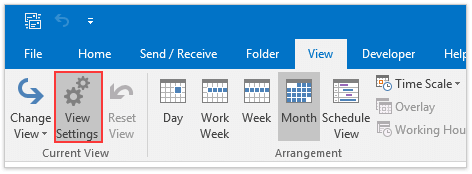
2. Dans la boîte de dialogue Paramètres d'affichage avancés, veuillez cliquer sur le bouton Filtre. Voir capture d'écran :
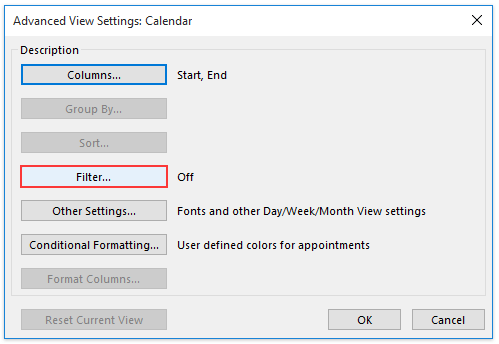
3. La boîte de dialogue Filtre s'ouvre maintenant, veuillez ajouter des critères de filtrage dans l'onglet Avancé onglet :
(1) Cliquez sur Champ > Tous les champs de rendez-vous > Afficher le temps comme;
(2) Sélectionnez n'est pas égal à depuis la liste déroulante Conditions liste déroulante ;
(3) Sélectionnez Libre depuis la liste déroulante Valeur liste déroulante ;
(4) Cliquez sur le bouton Ajouter à la liste bouton.
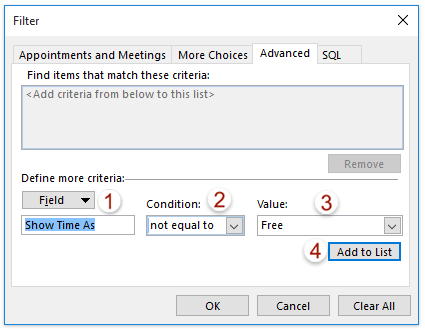
Les critères de filtrage sont maintenant ajoutés dans la zone de liste Trouver les éléments correspondant à ces critères.
4. Cliquez successivement sur les boutons OK pour fermer les deux boîtes de dialogue.
Lorsque vous revenez au calendrier spécifié, vous verrez que tous les rendez-vous/événements/réunions affichés comme libres sont automatiquement masqués.
Remarque : Pour restaurer tous les rendez-vous masqués, vous pouvez cliquer sur Affichage > Réinitialiser l'affichage pour effacer le filtrage.
Articles connexes
Comment définir des permissions pour consulter les informations Libre/Occupé dans Outlook ?
Outlook : Afficher le calendrier comme occupé, libre, provisoire et hors du bureau
Meilleurs outils de productivité pour Office
Dernière nouvelle : Kutools pour Outlook lance sa version gratuite !
Découvrez le tout nouveau Kutools pour Outlook avec plus de100 fonctionnalités incroyables ! Cliquez pour télécharger dès maintenant !
📧 Automatisation des E-mails : Réponse automatique (disponible pour POP et IMAP) / Programmer l’envoi d’un e-mail / CC/BCC automatique par règle lors de l’envoi / Transfert automatique (règle avancée) / Ajouter automatiquement une salutation / Diviser automatiquement les e-mails multi-destinataires en messages individuels ...
📨 Gestion des E-mails : Rappeler lemail / Bloquer les e-mails frauduleux par objet et autres critères / Supprimer les doublons / Recherche Avancée / Organiser les dossiers ...
📁 Pièces jointes Pro : Enregistrement en lot / Détachement en lot / Compression en lot / Enregistrer automatiquement / Détachement automatique / Compression automatique ...
🌟 Interface magique : 😊Plus d’emojis élégants et amusants / Vous rappelle lorsque des e-mails importants arrivent / Réduire Outlook au lieu de fermer ...
👍 Fonctions en un clic : Répondre à tous avec pièces jointes / E-mails anti-phishing / 🕘Afficher le fuseau horaire de l’expéditeur ...
👩🏼🤝👩🏻 Contacts & Calendrier : Ajouter en lot des contacts à partir des e-mails sélectionnés / Diviser un groupe de contacts en groupes individuels / Supprimer le rappel d’anniversaire ...
Utilisez Kutools dans votre langue préférée – prend en charge l’Anglais, l’Espagnol, l’Allemand, le Français, le Chinois et plus de40 autres !


🚀 Téléchargement en un clic — Obtenez tous les compléments Office
Recommandé vivement : Kutools pour Office (5-en-1)
Un clic pour télécharger cinq installateurs en une seule fois — Kutools pour Excel, Outlook, Word, PowerPoint et Office Tab Pro. Cliquez pour télécharger dès maintenant !
- ✅ Praticité en un clic : téléchargez les cinq packages d’installation en une seule action.
- 🚀 Prêt pour toutes les tâches Office : installez les compléments dont vous avez besoin, quand vous en avez besoin.
- 🧰 Inclus : Kutools pour Excel / Kutools pour Outlook / Kutools pour Word / Office Tab Pro / Kutools pour PowerPoint